Kali Linux系统安装教程(虚拟机)-电脑系统安装手册
 方砖大叔
方砖大叔

虚拟机对 Kali Linux 用户具有多种好处。如果您想要试用 Kali Linux,但还没有准备好在计算机上永久安装它,或者如果您有一个强大的系统,并且想要同时运行多个操作系统,它们尤其有用。
对于许多渗透测试人员和安全专业人员来说,这是一个热门的选择,他们需要使用 Kali Linux 中提供的广泛工具,但仍希望完全访问其主操作系统。这还使他们能够存档或安全地删除虚拟机及其可能包含的任何客户端数据,而不是重新安装其整个操作系统。
虚拟化软件的快照功能还便于试验潜在的危险操作,如恶意软件分析,同时通过还原以前的快照,可以轻松解决。
|
Kali Linux系统下载 |
Kali Linux 64-Bit (Installer) |
| Kali Linux 64-Bit (Live) | |
| Kali Linux 64-Bit (NetInstaller) | |
Kali Linux 32-Bit (Installer) |
|
|
Kali Linux 32-Bit (Live) |
|
|
Kali Linux 32-Bit (NetInstaller) |
1,选择自定义安装,点击下一步。
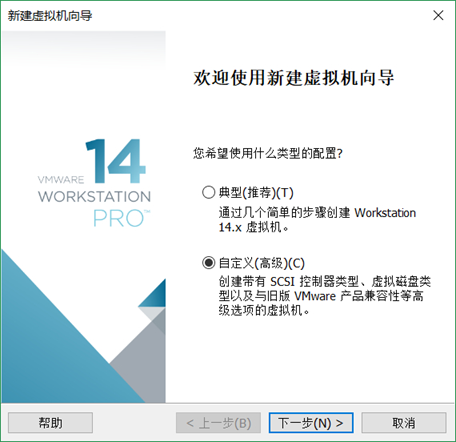
2,选择稍后安装操作系统。
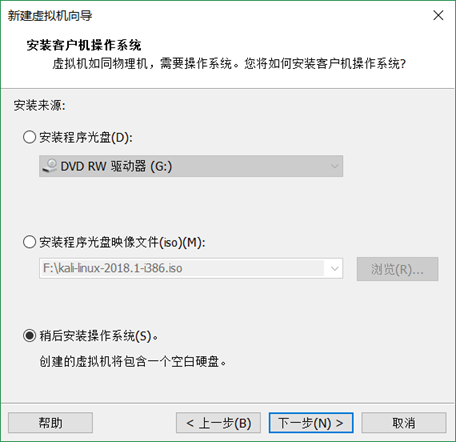
3,选择Linux操作系统,版本选择其他Linux4.x或更高版本内核。
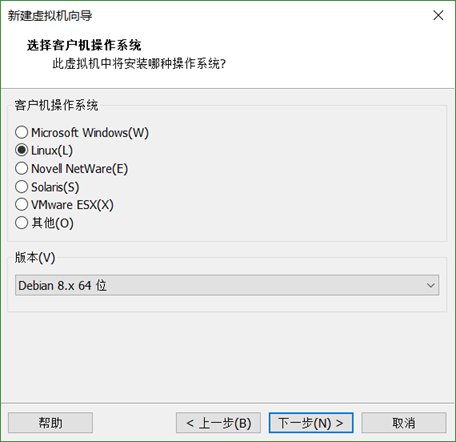
4,为虚拟机命名并设置存放位置。
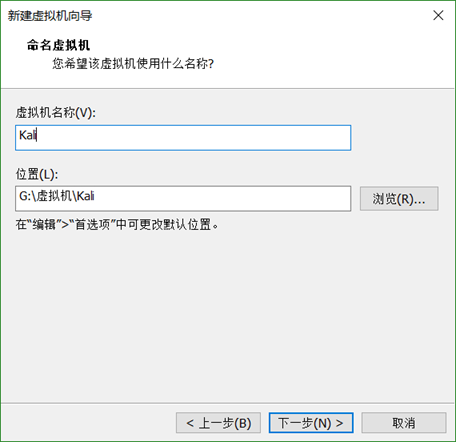
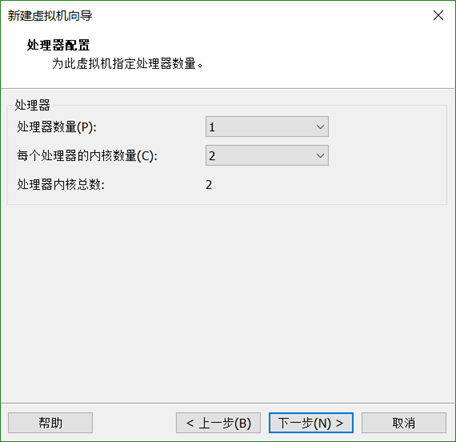
5,指定虚拟机内存大小及网络模式。
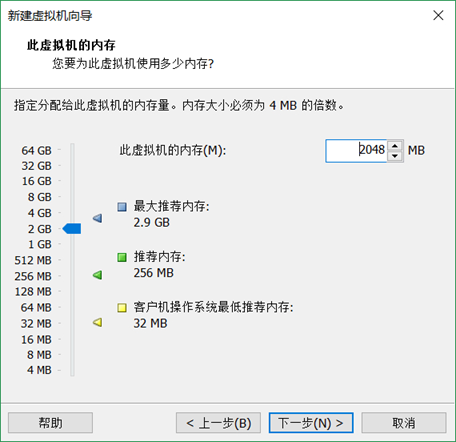
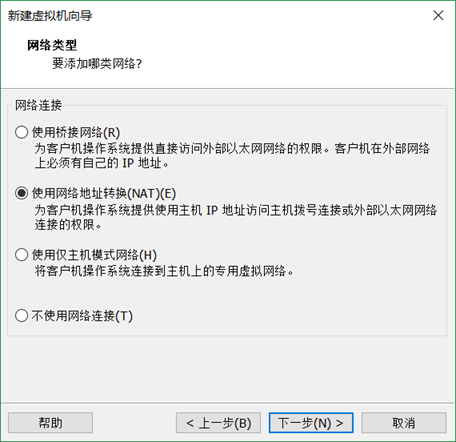
6,选择磁盘类型及创建新的虚拟磁盘。
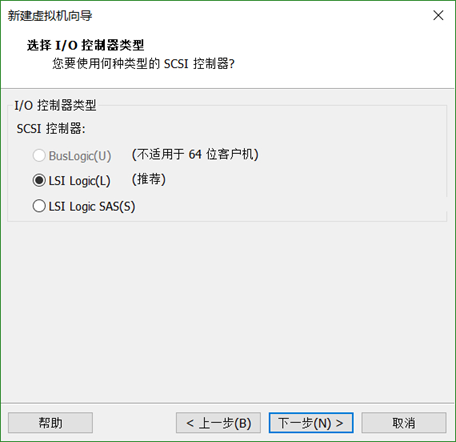
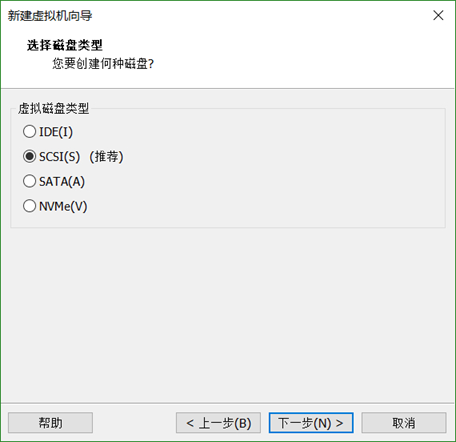
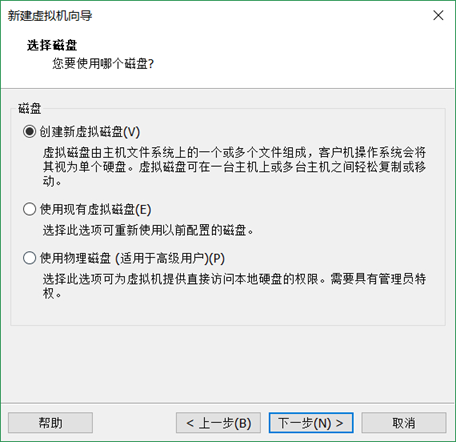
7,指定磁盘容量大小,并将虚拟磁盘存储为单个文件,点击下一步。
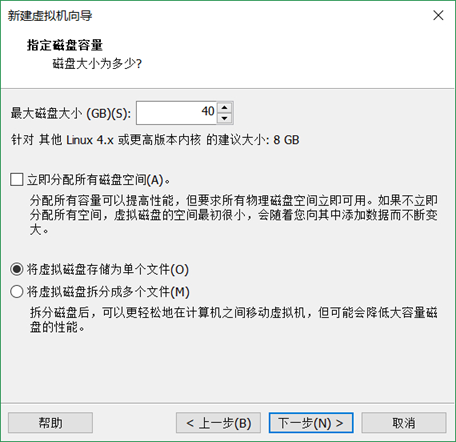
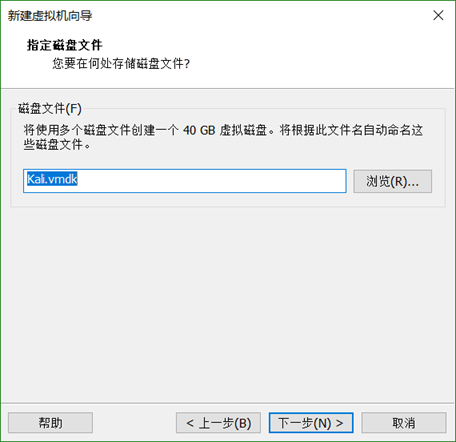
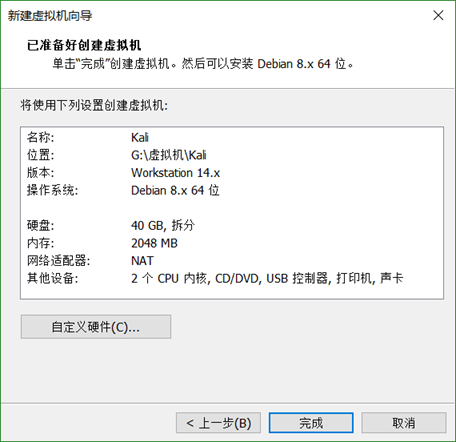
8,为虚拟机指定操作系统镜像。
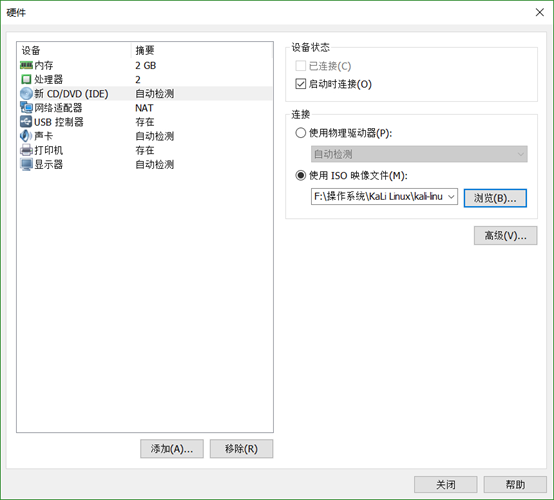
安装Kali Linux#
1) 选择Graphical install 图形化界面安装,在这个阶段, Linux 内核还没有加载;此菜单允许您选择要引导的内核。
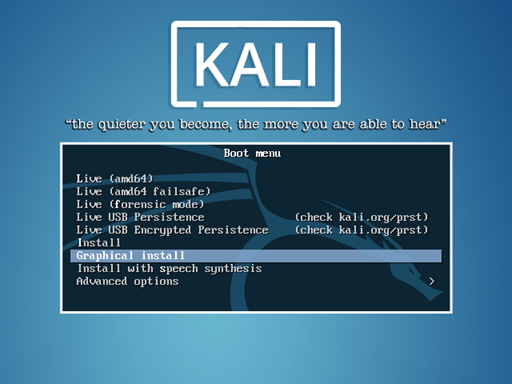
实时–照常启动。体验。
实时 (故障安全) –使用最少的驱动程序和硬件检查集启动。
现场 (法医) -靴子不安装任何东西, 适合法医工作。取证。
实时 USB 持久性 (和加密) -只需添加所需的分区, 启动菜单就可以持久化。
安装–常规、文本模式安装
安装图形– GUI 安装模式
使用语音合成安装–用于视力受损用户的卡莉安装。
硬件检测工具-旨在显示低级硬件信息。
内存诊断-erm, 诊断内存?
2)选择中文简体语言。
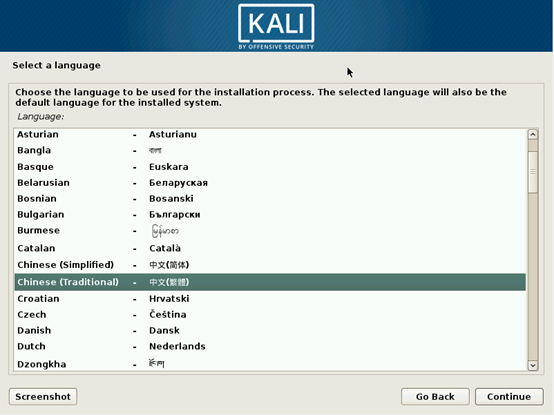
3)选择国家。
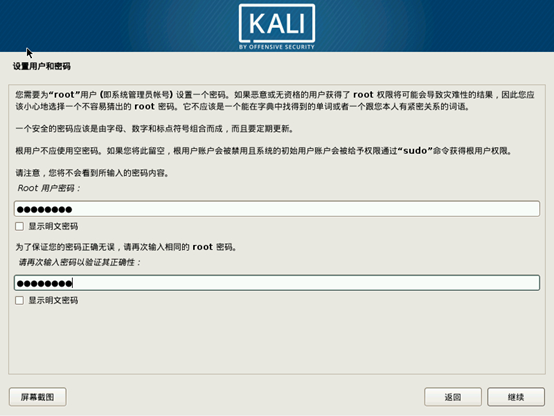
4)选择键盘布局。
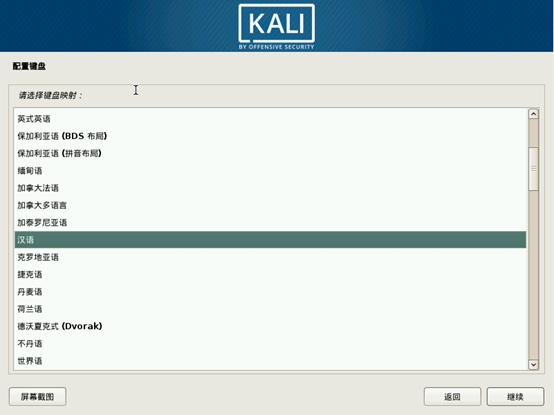
5)配置一个主机名。
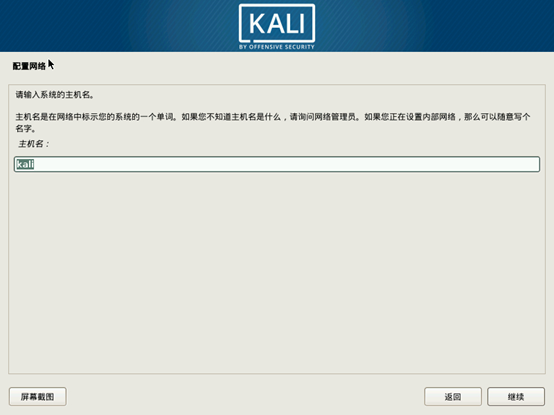
6)配置域名,没有点击继续。
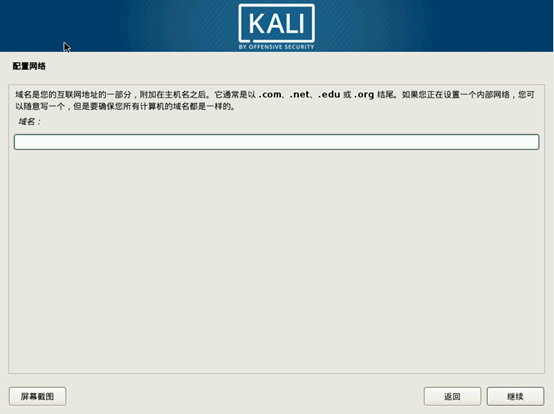
7)设置root管理员密码。
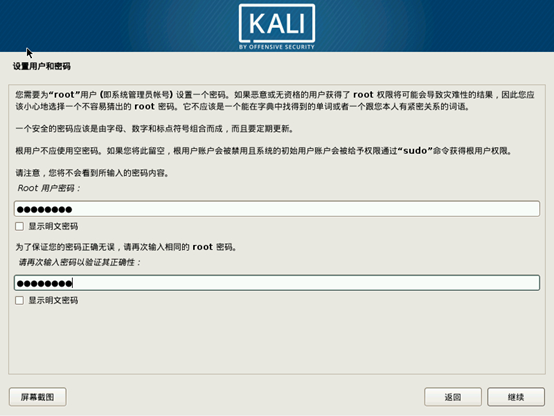
8)配置磁盘分区,虚拟机建议使用整个磁盘,物理机建议手动分区。
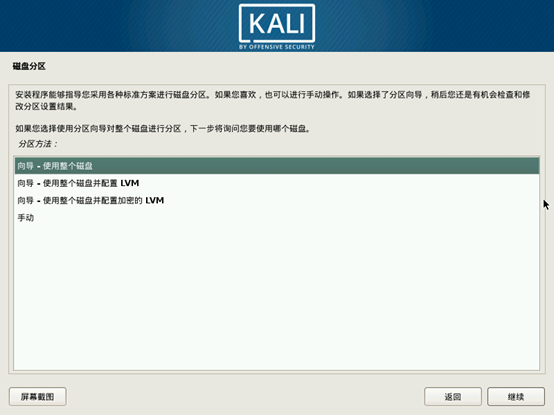
9)选中添加的整个磁盘。
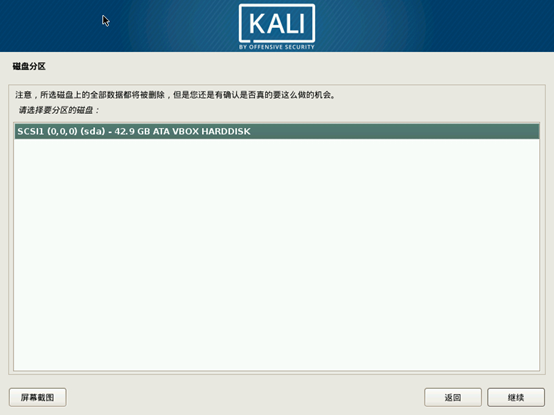
10)从好的习惯来讲建议将/home /var和/tmp放在单独的分区。
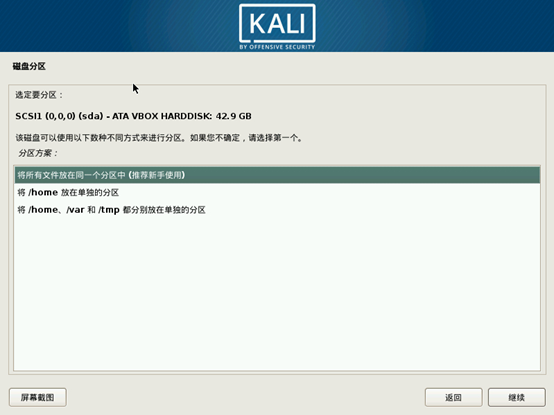
第一种方法称为 "一个分区中的所有文件"。整个 Linux 系统树存储在一个文件系统中, 对应于根 ("/") 目录。这种简单而健壮的分区方案在个人或单用户系统中非常适合。尽管名称, 实际上会创建两个分区: 第一个将建立完整的系统, 第二个是虚拟内存 (或 "交换")。/
第二种方法 "独立分区" 类似, 但将文件层次结构分成两个: 一个分区包含 Linux 系统 (), 第二个则包含 "主目录" (指在文件和子目录中可用的用户数据)。此方法的一个好处是, 如果必须重新安装系统, 则可以很容易地保存用户的数据。/home
最后一个分区方法 (称为 "独立" 和 "分区") 适用于服务器和多用户系统。它将文件树划分为多个分区: 除了根 () 和用户帐户 () 分区之外, 它还有服务器软件数据 () 和临时文件 () 的分区。此方法的一个好处是, 最终用户无法通过使用所有可用的硬盘空间 (只能填充和) 来锁定服务器。同时, 守护进程数据 (特别是日志) 不能再阻塞系统的其余部分。/home /var /tmp
11)分区和挂载综合信息,在下方选择结束分区设定并将修改写入磁盘。
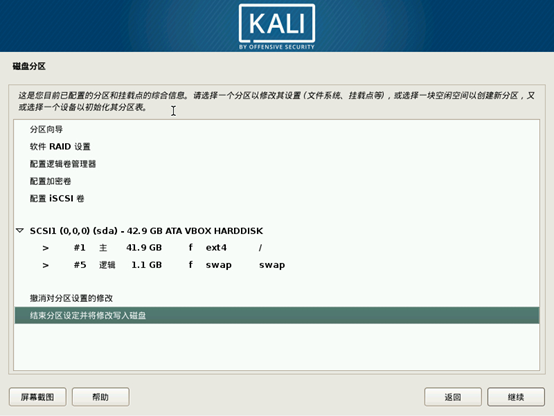
12)选择“是”,将更改写入磁盘,接下来是安装过程。
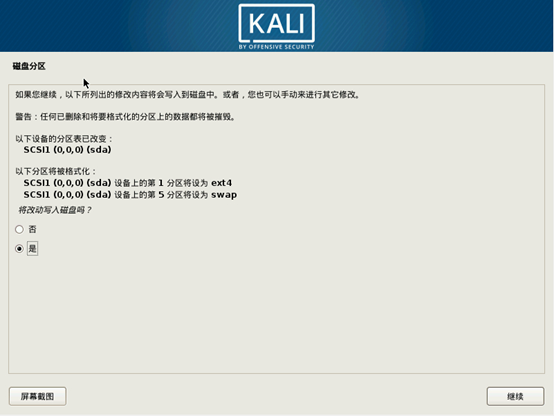
13) 选择“否”,不使用网络镜像。
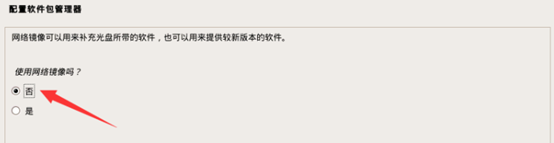
14)代理上网,点击继续开始下载更新。
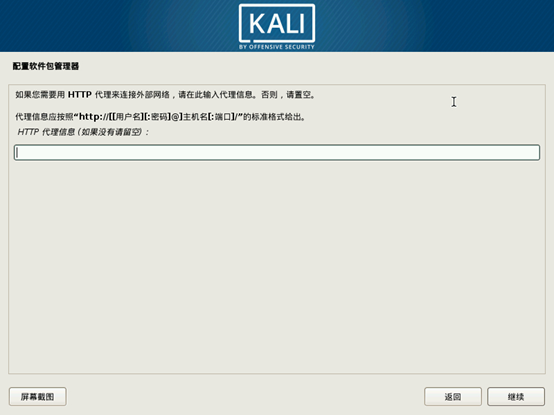
15)选择“是”,安装GRUB引导程序。
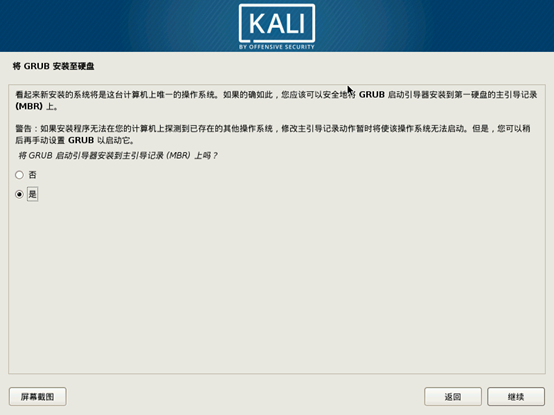
16)选择为虚拟机分配的磁盘。
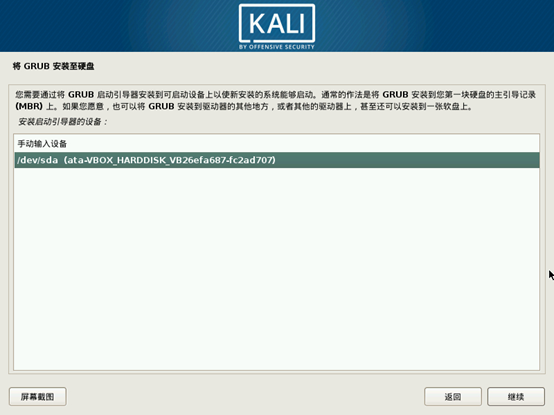
17)点击继续完成安装,自动重启进入装好的Kali操作系统。
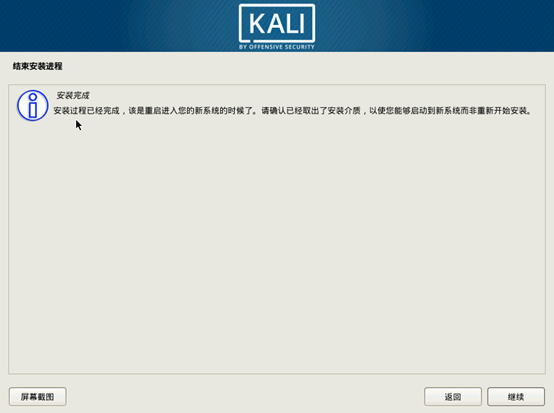
18)进入操作系统。
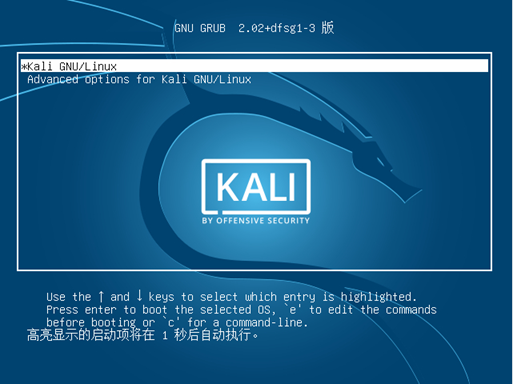
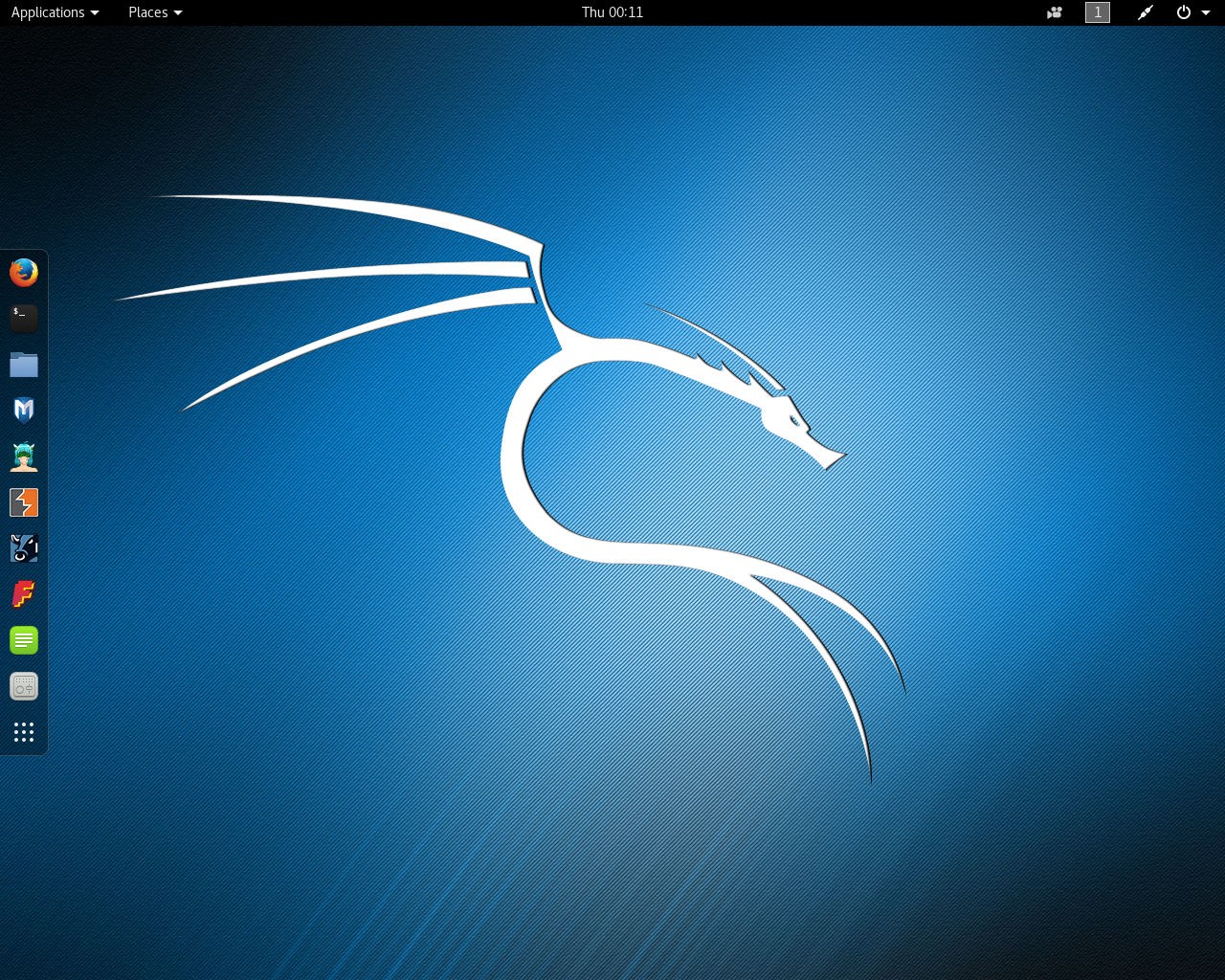
未知的网友